MongoDBからFusion Data Intelligenceへのデータのロード(プレビュー)
サービス管理者は、Fusion Data Intelligence抽出サービスを使用して、Mongoデータベースからデータを取得し、それを使用してデータ拡張を作成できます。
この接続を作成する前に、機能の有効化ページでMongoDBが有効になっていることを確認します。プレビュー機能を使用可能にする方法を参照してください。
- Mongoデータベースのポート番号を確認し、サーバー・ホストおよびポートの詳細を含むサービス・リクエストを作成して、Mongoデータベース・サーバーへのネットワーク接続を有効にします。
- Fusion Data Intelligenceで、次の手順を使用してMongoデータベース接続を作成します。
- Fusion Data Intelligenceコンソールで、「アプリケーション管理」の下の「データ構成」をクリックします。
- 「データ構成」ページで、「接続の管理」をクリックします。
- 「接続の管理」ページで、「作成」をクリックし、「接続」をクリックします。
- 「接続の作成」で、「使用タイプ」で「データ抽出」を選択し、接続タイプとしてMongoDBを選択します。
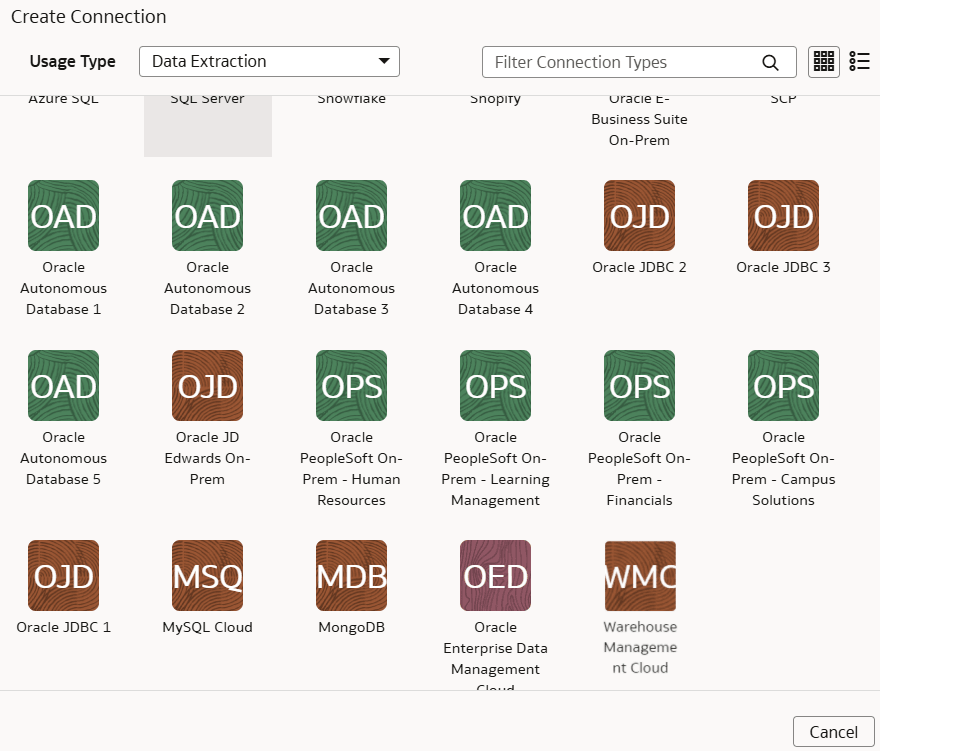
- Mongoデータベース接続用のダイアログで、「標準」を「接続タイプ」で選択し、「通知電子メール」で通知を受信する電子メール・アドレスを入力して、次の詳細を指定します:
- 接続プロトコル: mongodb+srvやmongodbなどの接続プロトコルを入力します
- 「ユーザー名」および「パスワード」でデータベースにアクセスするための資格証明
- ホスト名: cluster0.example4.mongodb.netなどのMongoデータベースのホスト名を入力します
- ホスト・ポート: Mobgoデータベースがリスニングしているポート番号(27017など)を入力します
- データベース名: アナリティクスなどの名前を入力します
- 最終更新日の列パターン: "%mo%fie%te%"などのパターンを入力しますノート
列名が指定されたパターンと一致する場合、Fusion Data Intelligenceは列名をisLastUpdateDate = trueでマークし、増分抽出に使用します。たとえば、指定されたパターンが“%mo%fie%te%“の場合、列名modifiedDateはisLastUpdateDate = trueとしてマークされます。 - 初期抽出日付列パターン: "%cr%ted%te%"などのパターンを入力しますノート
列名が指定されたパターンと一致する場合、Fusion Data Intelligenceは列名をisCreationDate = trueでマークし、それを初期抽出日抽出に使用します。たとえば、指定されたパターンが“%cr%ted%te%“の場合、列名createdDateはisCreationDate = trueとしてマークされます。
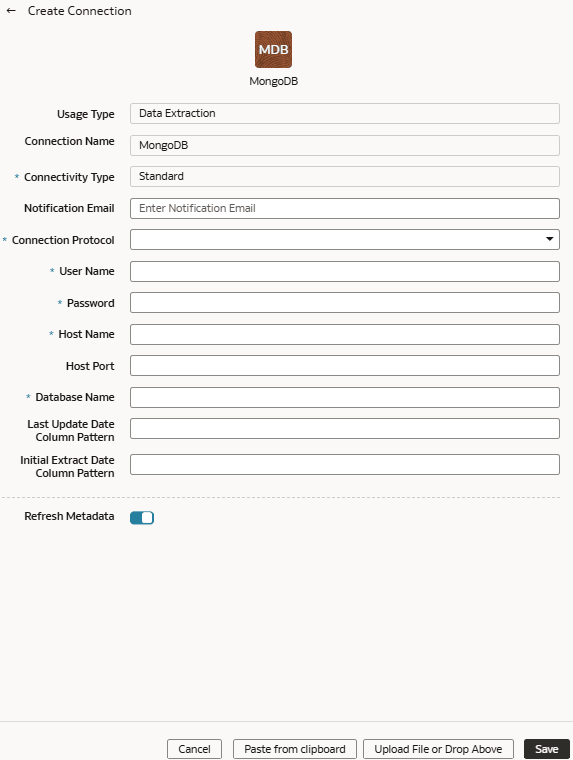
- 接続の保存時にメタデータがリフレッシュされるように、「メタデータのリフレッシュ」トグルが有効になっていることを確認します。 必要に応じて、後で「接続の管理」ページの「アクション」メニューからメタデータをリフレッシュできます。ノート
メタデータ抽出を実行しないかぎり、Mongoデータベースの拡張を作成できません。 - 「保存」の順にクリックします。
- 「接続の管理」ページで、Mongoデータベース接続に対して「アクション」を選択し、「接続のテスト」を選択します。
- 接続を削除するには、接続の管理ページで、該当する接続の「アクション」をクリックし、「削除」を選択します。ノート
データ接続を削除する前に、データ接続に関連する機能領域、データ拡張およびカスタム・データ構成を削除してください。削除されたデータ接続からウェアハウスへのデータの更新またはロードはできません。 - 接続が正常に確立されたら、「データ構成」ページに移動し、「データ・ソース」で接続を選択し、「データ拡張」タイルをクリックして、Mongoデータベース・データを使用してデータ拡張を作成します。適用可能なMongoデータベースのソース表を選択します。データの拡張を参照してください。